操作系統:windows XP專業版 32位 SP3
Arduino版本: 1.0.5
1、下載IDE
登陸Arduino官網:www.arduino.cc。
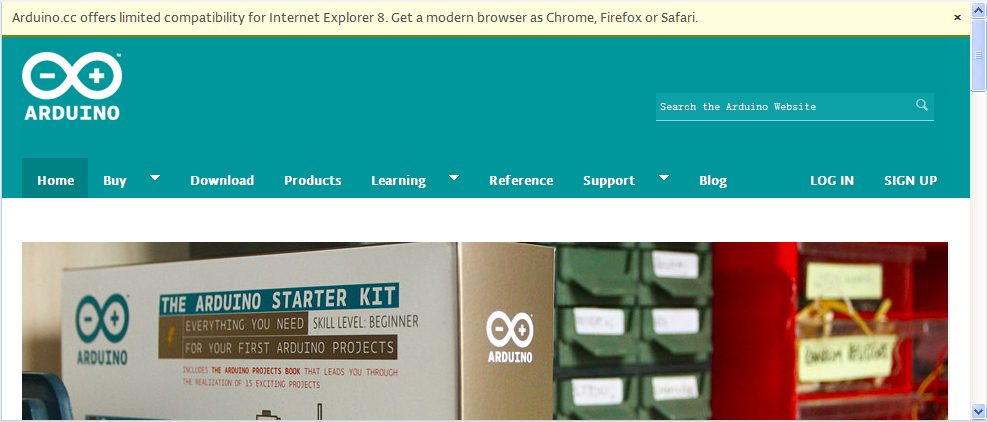
點擊Download,進入Download頁面后,根據自己使用的操作系統,選擇其對應的下載IDE的鏈接,這里選擇的是:Arduino 1.0.5---->Windows(ZIP file),下載結束后是一個壓縮包,保存在合適的硬盤內解壓壓縮包。
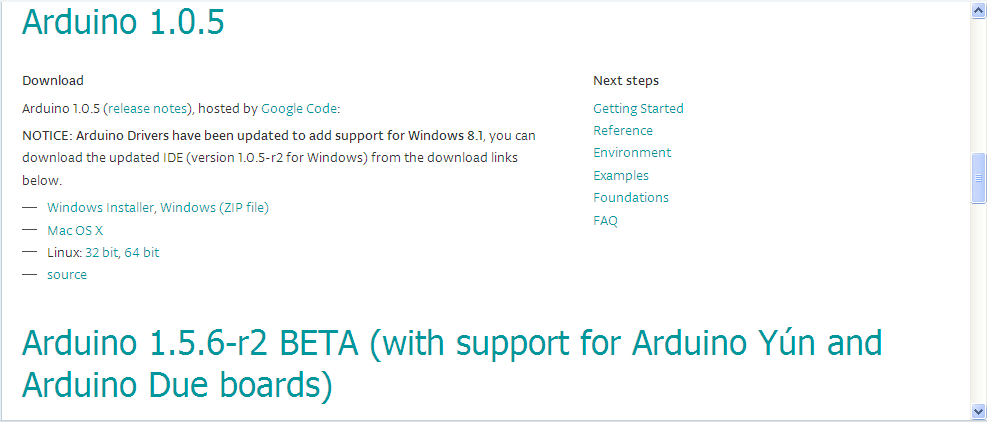
2、安裝IDE
打開解壓后的文件夾,點擊arduino,即可使用。
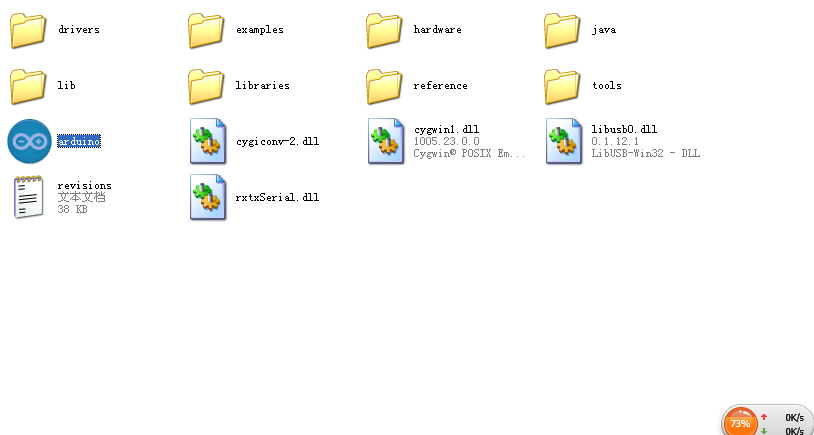
3、驅動程序
用USB數據線將arduino控制器與電腦連接上,

此時電腦會提示:發現新硬件,彈出找到新的硬件向導窗口,選擇從列表或指定位置安裝(高級)(S),點擊“下一步”。
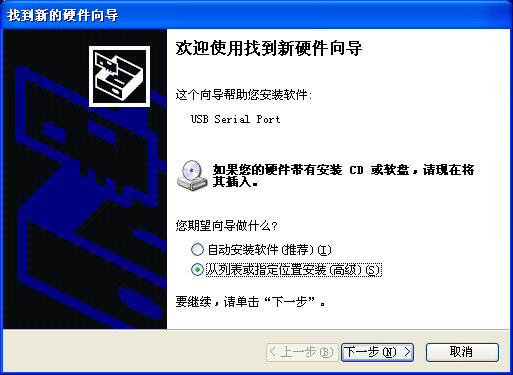
點擊瀏覽,找到剛才解壓的文件夾,在其Drivers文件夾下有一個名為:FTDI USB Drivers文件夾,選擇它。
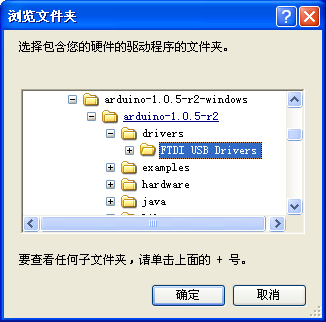
點擊確定。
。
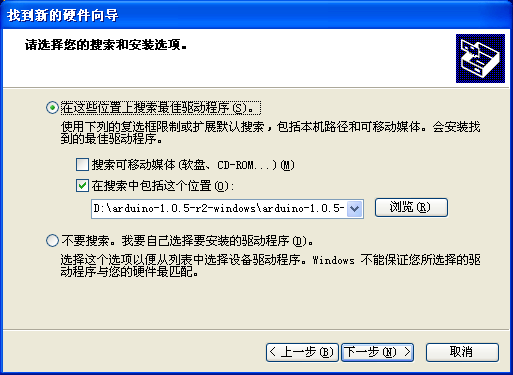
點擊下一步。
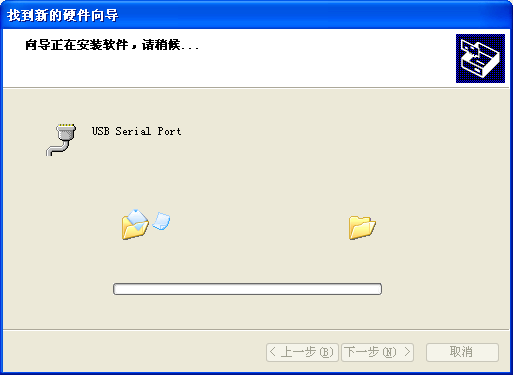

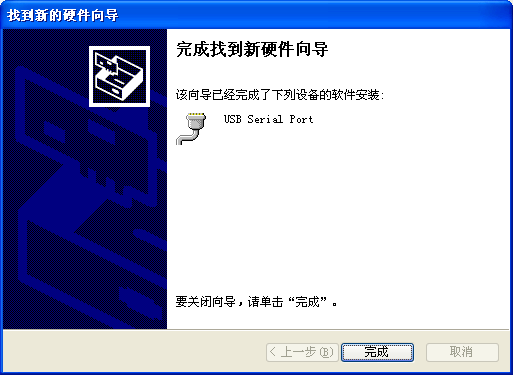
點擊完成,驅動程序安裝完成。
4、簡單介紹下Arduino的界面:
點擊桌面上的arduino圖標,打開arduino。
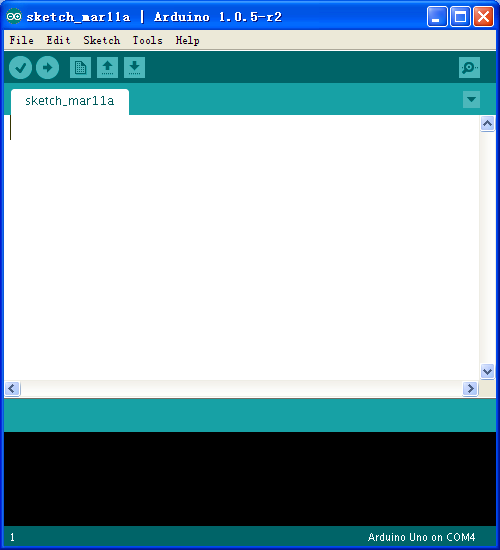
從左向右:
對號:編譯。
向右的箭頭:下載。
第三個是新建。
向上的箭頭:打開。
向下的箭頭:保存。
白色部分是編輯區,編寫程序就在這里。
最下面黑色區域是調試區,程序是否有錯誤,下載是否成功,都會有顯示。
5、硬件連接
用到一個紅色的發光二極管,發光二極管有兩個引腳,一個引腳長,一個引腳短,正向導通,反向截止。
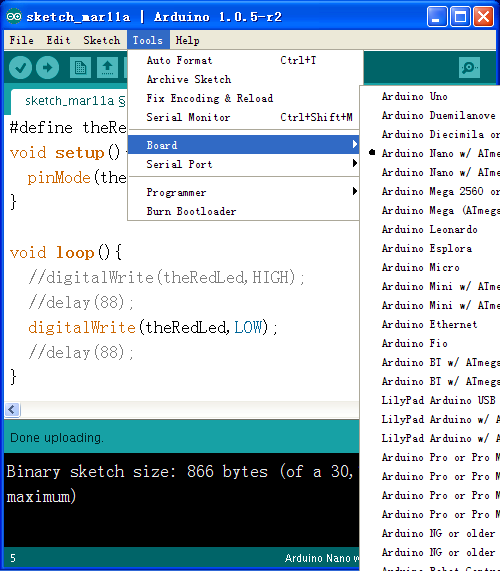
 發
發發光二極管



Arduino控制板:最上面一排0到13是14個數字I/O端口。下面后側0到5是6個模擬I/O端口。
這里我們用到上面那排的13引腳和它旁邊的GND(地)引腳。

將發光二極管的長引腳插到13引腳對應的杜邦座,較短的插到GND引腳對應的杜邦座。

這樣一來如果想要發光二極管亮,只要Arduino的13引腳輸出高電平即可,滅的話,Arduino的13引腳輸出低電平即可。
6、編寫程序
在編寫程序之前需要對arduino進行一些設置。
(1)arduino-->Tools-->Serial Port-->COM4,這里的COM4是哪來的呢?是對應的USB的端口。
查看端口:我的電腦-->設備管理器。
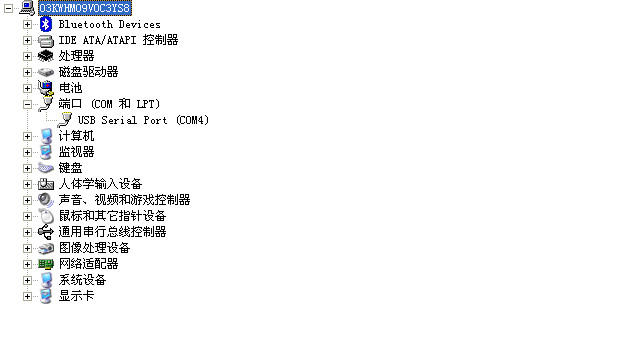
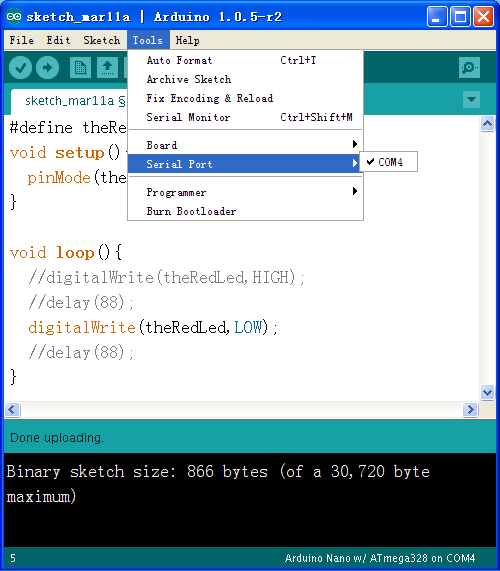
(2)選擇Arduino電路板的型號。
arduino-->Tools-->Board-->Arduino Nano w/ATmega328
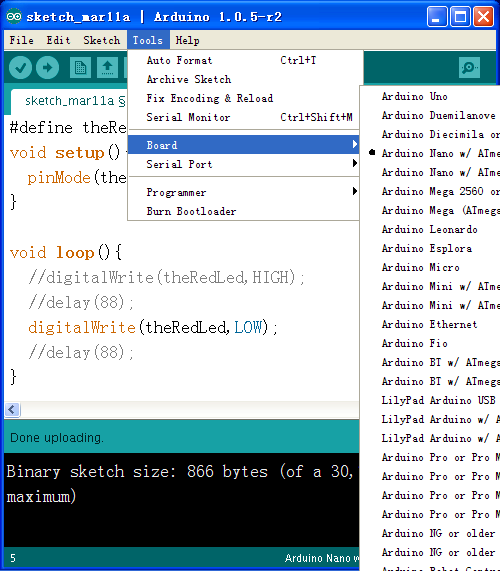
在編輯區輸入如下程序:
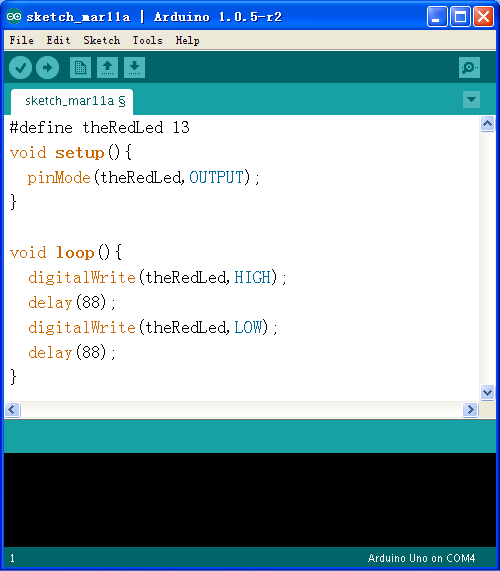
點擊對號,如果程序沒有錯誤,會出現如下截圖,可以看到,它給出了這個程序的大小,1076字節。
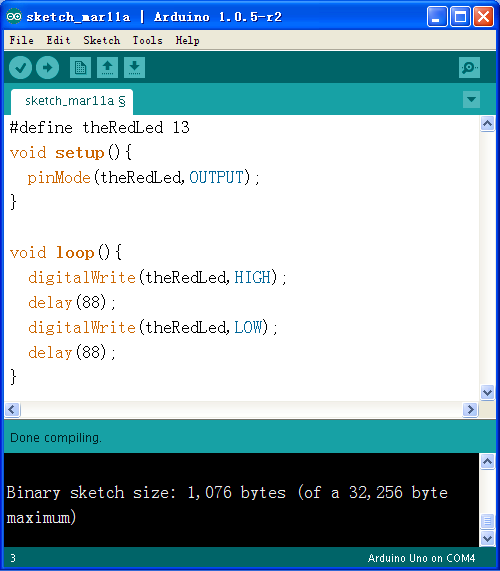
這里我們故意寫錯,將digitalWrite(theRedLed,HIGH)后的分號刪除,點擊對號,看調試區會出現什么情況?
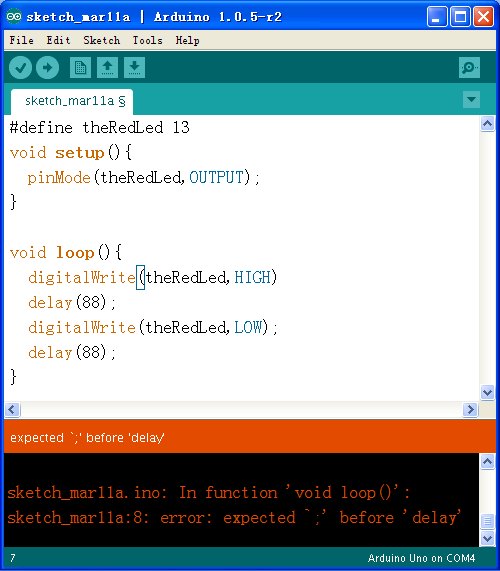
調試區提示在delay之前期望有;,提示少寫一個分號。
程序沒有任何錯誤的話,就要下載到Arduino控制板中看看效果,程序的意思是讓發光二極管閃爍,點擊向右的箭頭,成功下載會出現如下截圖。
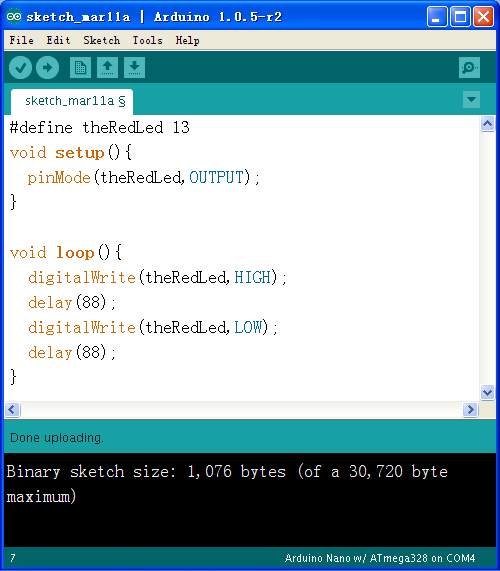
運行效果

7、程序解釋
Arduino的程序組成必須有的兩個函數是:
void setup(){
}
和
void loop(){
}
前一個函數放置初始化Arduino的程序,引腳的輸出模式,在未執行后一個函數之前設置好相關參數。
后一個是一個死循環,意思就是一直執行,除非斷電。
這里主要有三條語法:
pinMode(theRedLed,OUTPUT);
設置引腳的模式:輸出模式還是輸入模式,括號里逗號之前是對應設置的是哪個引腳,逗號后面是設置輸出還是輸入,如果是輸入模式,則為INPUT,這里13引腳接的發光二極管的長引腳,需要讓發光二極管亮、滅,需要Arduino引腳輸出信號,所以這里為OUTPUT。
digitalWrite(theRedLed,HIGH);
0到13引腳為數字I/O,分讀和寫。做輸出端口,則寫:digitalWrite(,);做輸入端口,則讀digitalRead
(,);同樣這里的括號內也分為兩部分,digitalWrite(theRedLed,HIGH);這句的意思是讓接發光二極管的引腳輸出高電平,同理digitalWrite(theRedLed,LOW);是讓接發光二極管的引腳輸出低電平。
delay(88);延時函數,括號內的參數為延時參數,對應單位為毫秒,這里為88,意思延時88毫秒,延時就是讓Arduino等待,不做任何事。
下面是整段代碼的詳細注釋:
/*
程序功能:使接在Arduino13引腳的發光二極管閃爍。
Created by xd on 14-3-11
*/
#define theRedLed 13//宏定義,這里是為了讓程序的可讀性強一些。
void setup(){
pinMode(theRedLed,OUTPUT);//將13引腳設置為輸出模式
}
